

Hot Folder는 Océ Publisher Select 3에서 영구적으로 스캔하는 디렉토리입니다. Hot Folder가 활성인 경우 이 디렉토리에 있는 모든 새 문서가 자동으로 해당 프린터의 작업에 추가됩니다. Hot Folder에 대해 정의된 템플릿이 적용됩니다.
연결된 두 프린터가 활성 Hot Folders를 한 번에 최대 5개만 가질 수 있습니다.
[자동 인쇄] 설정이 비활성화된 Hot Folder에 있는 문서는 이 작업에 수동으로 추가된 문서가 있는 경우 작업에 추가되지 않습니다.
또한 Hot Folders의 확인 빈도도 설정할 수 있습니다. 다음 항목을 참조하십시오. 고급 설정
Hot Folder을(를) 삭제하려면 마우스를 해당 Hot Folder 위에 올릴 때 Hot Folder 오른쪽에 표시되는 삭제 아이콘을 클릭합니다.
Hot Folder이(가) 경고 상태이면 배경색이 오렌지색으로 바뀝니다.
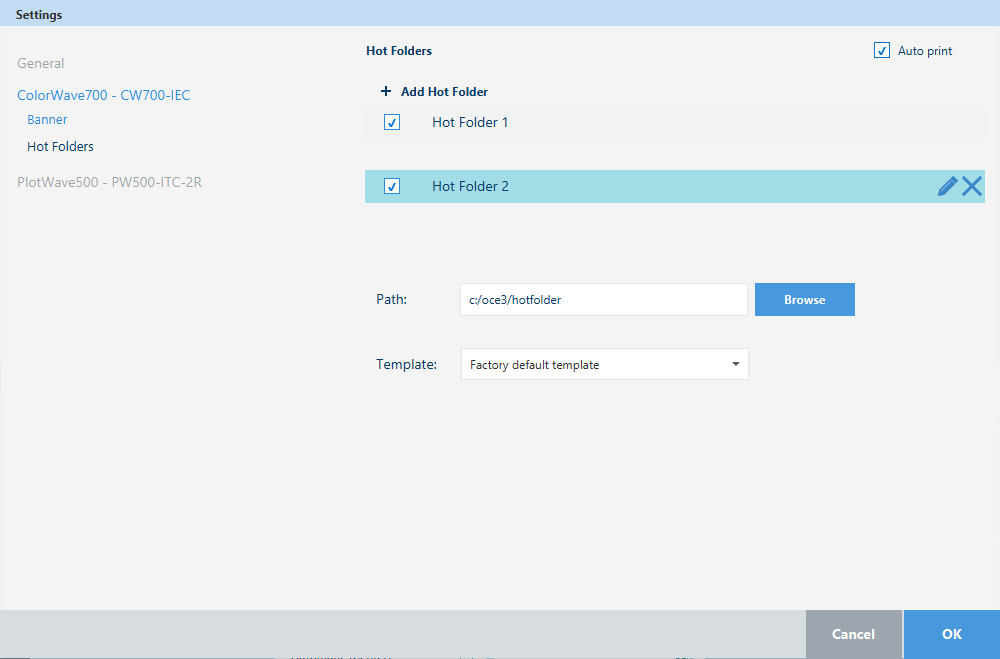
|
설정 |
작업 |
|---|---|
|
확인란 |
Hot Folder 앞의 확인란을 선택하여 Hot Folder을(를) 활성화합니다. 다른 설정을 변경하려면 Hot Folder을(를) 활성화해야 합니다. |
|
[Hot Folder 이름:] |
Hot Folder에 대한 이름을 입력합니다. 각 Hot Folder은(는) 고유한 이름을 가지고 있어야 합니다. |
|
[경로:] |
Hot Folder에 대한 위치를 선택합니다. 각 Hot Folder은(는) 고유한 경로를 가지고 있어야 합니다. Océ Publisher Select 3이(가) 이 폴더의 내용을 영구적으로 스캔합니다. 응용프로그램이 Hot Folder에 있는 모든 새 파일을 해당 프린터의 작업에 추가하며, Hot Folder에 대해 정의된 템플릿을 적용합니다. |
|
[템플릿:] |
Hot Folder에서 모든 새 파일에 적용할 템플릿을 선택합니다. |